- ავტორი Jason Gerald [email protected].
- Public 2023-12-16 11:21.
- ბოლოს შეცვლილი 2025-06-01 06:06.
ეს wikiHow გასწავლით თუ როგორ უნდა გადაიტანოთ iPad ეკრანი და აუდიო ტელევიზიაში. თუ თქვენ გაქვთ Apple TV მოწყობილობა, შეგიძლიათ ეკრანის უკაბელო სარკისება AirPlay- ის საშუალებით. თუ თქვენ იყენებთ სხვადასხვა ტიპის ტელევიზიას, შეგიძლიათ დააკავშიროთ iPad HDMI ან VGA პორტს ციფრული AV ან VGA ადაპტერის გამოყენებით.
ნაბიჯი
მეთოდი 1 2: AirPlay გამოყენება Apple TV მოწყობილობებით

ნაბიჯი 1. შეაერთეთ Apple TV და iPad იმავე WiFi ქსელში
სანამ თქვენი ტაბლეტი და Apple TV დაკავშირებულია ერთსა და იმავე უკაბელო ქსელთან, თქვენ შეგიძლიათ თქვენი iPad ეკრანის სარკე ტელევიზორთან დამატებითი კაბელების გარეშე.
-
IPad- ის WiFi ქსელთან დასაკავშირებლად, გადადით პარამეტრები ”
შეეხეთ Wi-Fi- ს და აირჩიეთ ქსელი.
-
თქვენი Apple TV მოწყობილობის WiFi ქსელთან დასაკავშირებლად გადადით პარამეტრები ”
აირჩიეთ ქსელი (ან ზოგადი> ქსელი) და აირჩიეთ ქსელი.
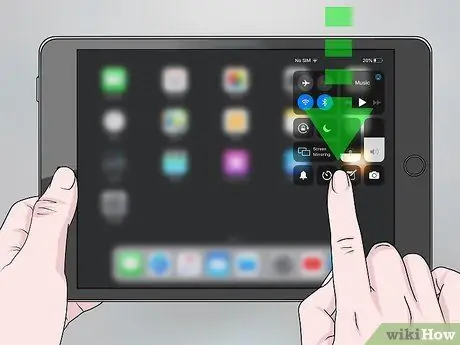
ნაბიჯი 2. გახსენით "კონტროლის ცენტრი" პანელი iPad- ზე
თუ თქვენ იყენებთ მოწყობილობას iOS 12 ან უფრო ახალი ოპერაციული სისტემით, გადაფურცლეთ ქვემოთ iPad საწყისი ეკრანის ზედა მარჯვენა კუთხიდან. თუ თქვენი მოწყობილობა იყენებს iOS- ის ძველ ვერსიას, გადაფურცლეთ ზემოთ საწყისი ეკრანის ქვედა ნაწილიდან.
ზოგიერთი აპლიკაცია საშუალებას გაძლევთ გადაიტანოთ შინაარსი თქვენს Apple TV- ზე iPad- ის მთლიანი ეკრანის სარკისებურად. თქვენ უბრალოდ უნდა შეეხოთ "ეთერის" ხატულას (კვადრატული ხატი სამკუთხედის ქვედა მხარეს) იმ პროგრამებზე, რომლებიც მხარს უჭერენ ეკრანის სარკისებურ გამოსახულებას. თუმცა, ხატის პოზიცია ჩვეულებრივ განსხვავდება თითოეული აპლიკაციისთვის
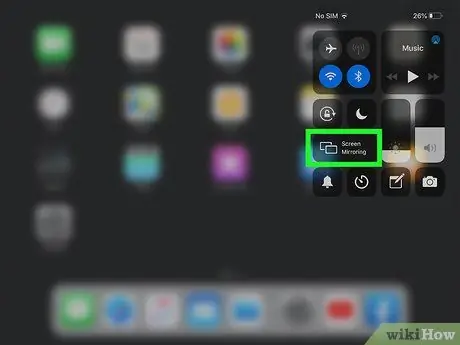
ნაბიჯი 3. შეეხეთ ეკრანის სარკის ღილაკს
ეს ღილაკი ასევე აჩვენებს კვადრატულ ხატს სამკუთხედის ქვედა მხარეს. გამოჩნდება Apple- ის თავსებადი პროდუქტების სია.
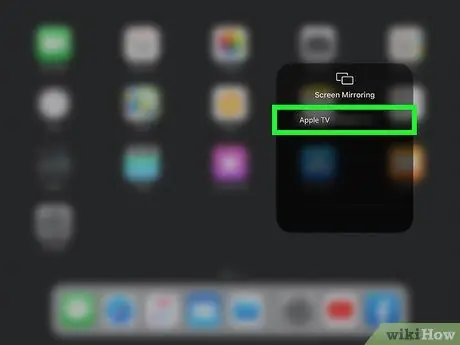
ნაბიჯი 4. აირჩიეთ Apple TV მოწყობილობა
არჩევის შემდეგ, თქვენ შეგიძლიათ ნახოთ iPad ეკრანი Apple TV- ზე.
თუ სიაში ვერ ხედავთ Apple TV- ს, დარწმუნდით, რომ ორივე მოწყობილობა დაკავშირებულია ერთსა და იმავე WiFi ქსელთან და რომ ქსელი გააქტიურებულია. სცადეთ როუტერის გადატვირთვა, შემდეგ კი მოწყობილობების ხელახლა დაკავშირება WiFi ქსელთან. თუ თქვენ ჯერ კიდევ გიჭირთ თქვენი მოწყობილობის ქსელთან დაკავშირება, დაუკავშირეთ თქვენი Apple TV თქვენს როუტერს Ethernet კაბელის საშუალებით
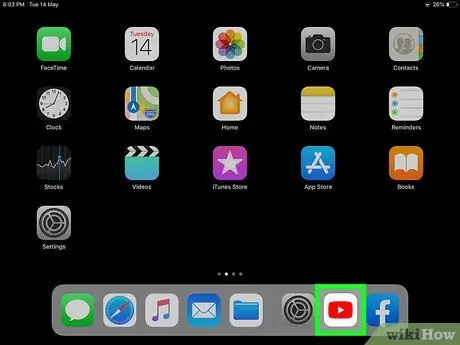
ნაბიჯი 5. გახსენით აპლიკაცია iPad- ზე
მას შემდეგ რაც iPad დაუკავშირდება ტელევიზიას, ტაბლეტზე შესრულებული ნებისმიერი მოქმედება ნაჩვენებია ტელევიზიის ეკრანზე. თქვენ შეგიძლიათ ითამაშოთ ვიდეოები, დაათვალიეროთ ინტერნეტი და ნახოთ ფოტოები ჩვეულებისამებრ.
თუ არ გესმით აუდიო (ან ხმის გამოსასვლელი ძალიან დაბალია), დარწმუნდით, რომ თქვენი iPad და Apple TV- ის ხმა არის გაზრდილი. თუ თქვენი Apple TV დაკავშირებულია გარე დინამიკებთან, დარწმუნდით, რომ დინამიკები ჩართულია და მუშაობს

ნაბიჯი 6. დააჭირეთ ღილაკს "მენიუ" Apple TV კონტროლერზე ეკრანის სარკის შესაჩერებლად
თქვენ ასევე შეგიძლიათ შეაჩეროთ სარკე iPad- ისგან „საკონტროლო ცენტრის“პანელის გახსნით და ეკრანის სარკეების შეხებით.
მეთოდი 2 დან 2: ადაპტერის გამოყენება
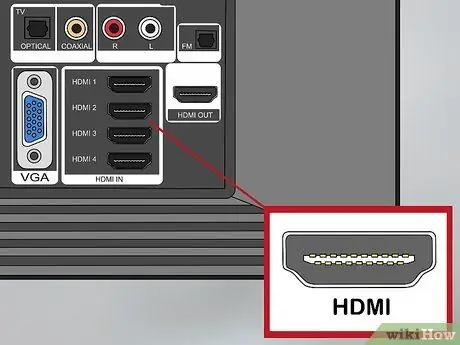
ნაბიჯი 1. იპოვეთ HDMI პორტი ტელევიზორში
ამ პორტს აქვს ეტიკეტი "HDMI" და არის მართკუთხა (როგორც USB პორტი) წვეტიანი ბოლოში. როგორც წესი, შეგიძლიათ იპოვოთ ერთი ან ორი HDMI პორტი ტელევიზიის უკანა მხარეს.
- თუ არ გაქვთ HDMI პორტი, მოძებნეთ VGA პორტი. ეს პორტიც მართკუთხაა, მაგრამ სამი წრის პატარა წრე აქვს.
- HDMI კავშირს შეუძლია აუდიოს გადაცემა, მაგრამ VGA კავშირი ვერ გადასცემს ხმის სიგნალებს. თუ თქვენ გჭირდებათ VGA კავშირის გამოყენება, მაინც შეგიძლიათ მოისმინოთ აუდიო გამომავალი ტელევიზიის საშუალებით iPad- ის ტელევიზიის ყურსასმენის პორტთან შეერთებით. თქვენ დაგჭირდებათ 3.5 მმ-დან 3.5 მმ-მდე აუდიო კაბელი, რომელიც ჩართულია iPad- ისა და ტელევიზიის ყურსასმენის პორტში. თუ თქვენს iPad- ს არ აქვს ყურსასმენის პორტი, თქვენ ასევე დაგჭირდებათ USB-C- დან 3.5 მმ ყურსასმენის ჯეკის ადაპტერი.

ნაბიჯი 2. შეიძინეთ iPad- ის შესაბამისი ადაპტერი
სანამ თქვენს ტელევიზიას აქვს HDMI ან VGA პორტი, შეგიძლიათ დააკავშიროთ iPad თავსებადი ადაპტერის საშუალებით. საჭირო ადაპტერი დამოკიდებულია iPad- ის პორტის ტიპზე:
- თუ თქვენ იყენებთ ახალ iPad- ს (მეოთხე თაობის ან გვიანდელი მოდელი), iPad Air, iPad Mini ან iPad Pro, დაგჭირდებათ Lightning Digital AV (HDMI) ადაპტერი ან Lighting-to-VGA (VGA) ადაპტერი. Lightning პორტი არის პატარა ოვალური გახსნა ტაბლეტის ბოლოში.
- თუ თქვენ გაქვთ iPad 1, iPad 2, ან iPad 3, დაგჭირდებათ Apple- ის 30 პინიანი ციფრული AV (HDMI) ადაპტერი ან Apple- ის 30 - პინიანი VGA (VGA) ადაპტერი. 30 პინიანი პორტი არის ფართო ოვალური ხვრელი, რომელიც მდებარეობს ტაბლეტის ბოლოში.

ნაბიჯი 3. შეაერთეთ ადაპტერი iPad- ის დატენვის პორტს
ადაპტერი საიმედოდ ჯდება იმ პორტში, რომელსაც იყენებთ iPad- ის დასატენად.

ნაბიჯი 4. შეაერთეთ HDMI კაბელი ტელევიზიის HDMI პორტთან
თუ იყენებთ VGA კავშირს, დაუკავშირეთ VGA კაბელი VGA პორტს.

ნაბიჯი 5. შეაერთეთ HDMI ან VGA კაბელის მეორე ბოლო ადაპტერში
IPad უკვე დაკავშირებულია ტელევიზიასთან.
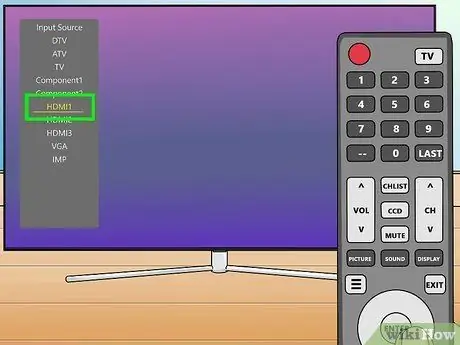
ნაბიჯი 6. შეცვალეთ სატელევიზიო არხი შესაბამისი შეყვანისთვის
თქვენ შეგიძლიათ გამოიყენოთ კონტროლერი HDMI ან VGA პორტის არხის შესარჩევად, ტელევიზიის მიხედვით. კონტროლერზე შეყვანის არხის გადართვა ჩვეულებრივ იწერება "წყარო" ან "შეყვანა". მას შემდეგ რაც იპოვნეთ სწორი შეყვანა, შეგიძლიათ ნახოთ iPad ეკრანი ტელევიზორში.
თუ თქვენ იყენებთ VGA ადაპტერს და გინდათ ტელევიზიიდან მოისმინოთ ხმის გამოსავალი, დაუკავშირეთ 3.5 მმ-დან 3.5 მმ-მდე აუქსიო კაბელი (და საჭიროების შემთხვევაში შესაბამისი ადაპტერი) iPad- ს და შეაერთეთ კაბელის მეორე ბოლო. ტელევიზიის ყურსასმენის პორტი
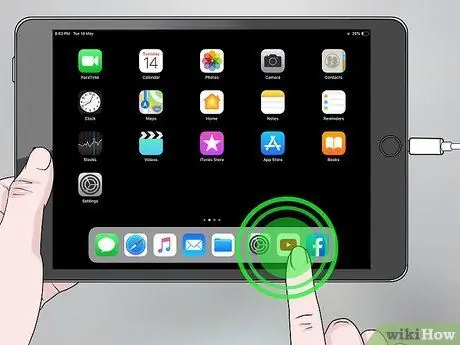
ნაბიჯი 7. გახსენით აპლიკაცია iPad- ზე
მას შემდეგ რაც iPad დაუკავშირდება ტელევიზიას, ტაბლეტზე შესრულებული ნებისმიერი მოქმედება ნაჩვენებია ტელევიზიის ეკრანზე. თქვენ შეგიძლიათ ითამაშოთ ვიდეოები, დაათვალიეროთ ინტერნეტი და ნახოთ ფოტოები ჩვეულებისამებრ.
- თუ არ გესმით აუდიო (ან ხმის გამოსასვლელი ძალიან დაბალია), დარწმუნდით, რომ თქვენი iPad და Apple TV- ის ხმა არის გაზრდილი. თუ თქვენ იყენებთ გარე დინამიკებს, დარწმუნდით, რომ მოწყობილობა ჩართულია და ხმის გამოსვლა არ არის დადუმებული.
- თუ ნაჩვენებია "HDCP- თან თავსებადი მოწყობილობაა საჭირო" შეცდომის შეტყობინება სტრიმინგის შინაარსის ყურებისას, ის ჩვეულებრივ არ არის მხარდაჭერილი VGA კავშირით.
- თუ ტელევიზორში ვერ ხედავთ iPad ეკრანს, დარწმუნდით, რომ ტელევიზია დაყენებულია სწორ წყაროს/შეყვანის არხზე. შეიძლება დაგჭირდეთ სხვა პორტის ან სხვა HDMI/VGA კაბელის გამოყენება.






